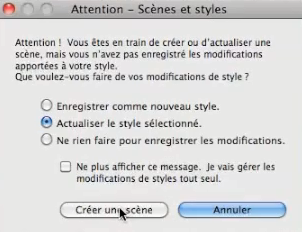Salve,
In questo nuovo tutorial, vi presenteremo il posizionamento della telecamera in SketchUp. La parte principale di questo tutorial si trova in questo video sul nostro canale Youtube:
Nel nostro modello, sono stati aggiunti diversi elementi: radiatori, divani, lampade, tavoli, sedie, porte. Ma anche guardie del corpo, texture sui muri e sui cornicioni, piccoli quadri, scarpe, libri, un Ipad… La finestra è aperta, le sedie non sono ben allineate… Siamo stati in grado di dare vita al nostro modello.
Dovremo poi scegliere un punto di vista della telecamera. Per questo, abbiamo uno strumento chiamato “posizionare la telecamera”. È l’omino con la croce rossa. Ci clicchiamo sopra e appare questo omino. La nostra telecamera sarà posizionata come se stessimo guardando dalla piccola croce rossa. È come se fossimo in piedi proprio in questo punto, che i nostri piedi fossero su questo punto. Ci clicchiamo sopra e ci ritroviamo con uno strumento “paio d’occhi”. Questo strumento ci permette di ruotare la telecamera. Quando ruotiamo la nostra telecamera, il nostro punto di vista cambia.
Nel nostro modello, siamo in una stanza abbastanza grande. La difficoltà in un grande spazio è quella di vedere un po’ di più. Quindi useremo lo zoom, ma non cliccheremo, vedremo solo che quando zoomiamo, SketchUp ci dà un campo angolare di 35°. Scriviamo 60 e premiamo invio. A questo punto, abbiamo per lo stesso posizionamento della telecamera, un campo angolare molto più ampio. Vediamo più cose.
Il campo angolare umano è di 35° ma per i modelli possiamo arrivare a 60°. Possiamo arrivare a 120 ma è un po’ sbagliato. Quando si hanno cucine o bagni, si può andare un po’ più in alto perché sono stanze molto strette, ma altrimenti è meglio limitarsi.
Torniamo al nostro strumento “occhio” che ci dice che abbiamo un’altezza dell’occhio di 168. Se scriviamo 135 cm, avremo un’altezza dell’occhio di 1m35.
L’ultima cosa che dobbiamo fare per ottenere una bella vista è andare su “Camera/Two Point Perception”. Potete quindi vedere che tutte le linee sono perfettamente verticali. Questo è il punto dei due punti percettivi. Tuttavia, appena entriamo in orbita, perdiamo questo effetto percettivo a due punti.
Una volta trovato il punto di vista della telecamera interessante, andiamo su “View/Animation/Add Scene”. SketchUp ci chiederà se vogliamo fare delle modifiche di stile. Per ora, rispondiamo “aggiorna lo stile selezionato” e clicchiamo su “Crea scena”.
Ma torneremo su questo nel prossimo tutorial. Quest’ultimo ci permetterà di presentare il concetto delle scene.
Per favore, lasciate la vostra opinione nei commenti qui sotto.